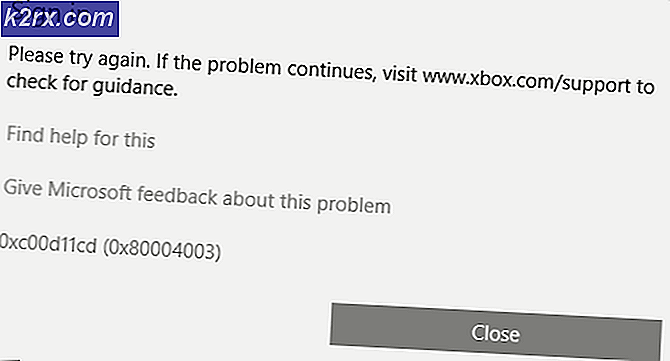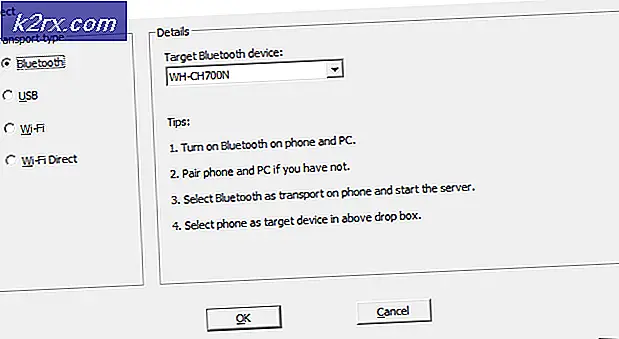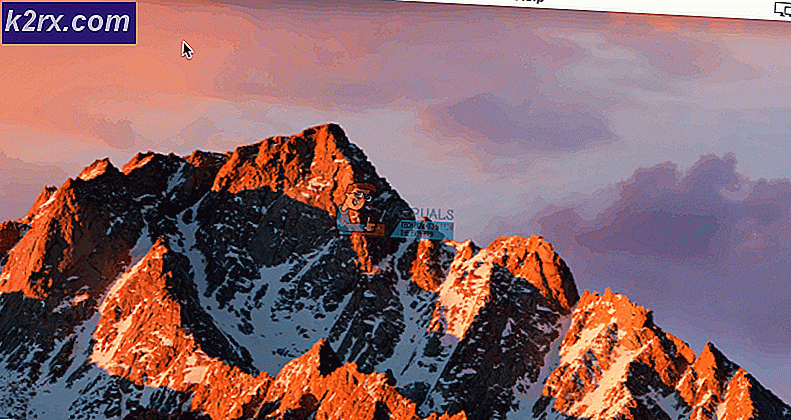Sikkerhetsdata fra en Samsung-konto til en Samsung-konto
Samsung-enheter inkluderer en Samsung-konto som er skilt fra hovedkontoen din som brukes til Google Play, Gmail og andre Android-tjenester. Denne kontoen kan brukes til å få tilgang til bestemt Samsung-innhold og -apper og til å sikkerhetskopiere data til skyen.
Hvis du vil overføre data på en Android-telefon fra en Samsung-konto til en annen konto på en annen enhet, må du først konfigurere en sikkerhetskopi. Etter dette kan du overføre dataene til en annen konto eller en annen enhet ved å følge de anbefalte retningslinjene nedenfor.
Først må du sikkerhetskopiere dataene dine. For dette må du følge informasjonen nedenfor på enheten som inneholder dataene du vil sikkerhetskopiere.
Trykk på app-menyen for å hente app-skuffen
Søk etter og åpne Innstillinger
Rull ned innstillingsmenyen. Søk etter og åpne " kontoer "
Finn Samsung-konto og trykk på den
Trykk på sikkerhetskopiering
Velg elementene du vil sikkerhetskopiere
Først velger du Automatisk sikkerhetskopiering
Deretter trykker du på " Sikkerhetskopiering nå "
Dine data vil nå bli lagret
Når du har sikkerhetskopiert dataene dine via din Samsung-konto, kan du flytte den til en annen konto eller enhet. For neste trinn må du bruke enheten du vil flytte sikkerhetskopieringsdata til.
På den nye enheten må du først logge på kontoen som inneholder sikkerhetskopieringsdataene dine. Følg trinnene under for å gjøre dette.
PRO TIPS: Hvis problemet er med datamaskinen eller en bærbar PC / notatbok, bør du prøve å bruke Reimage Plus-programvaren som kan skanne arkiver og erstatte skadede og manglende filer. Dette fungerer i de fleste tilfeller der problemet er oppstått på grunn av systemkorrupsjon. Du kan laste ned Reimage Plus ved å klikke herTrykk på app-menyen for å hente app-skuffen
Søk etter og åpne Innstillinger
Rull ned innstillingsmenyen. Søk etter og åpne " kontoer "
Rull ned til bunnen og trykk på « Legg til konto »
Finn Samsung-konto og trykk på den
Trykk på ' logg inn '
Skriv inn e-postadressen og passordet knyttet til Samsung-kontoen med sikkerhetskopieringsdataene på og logg inn
Deretter må du gjenopprette dataene på den nye enheten. For å gjøre dette, følg trinnene nedenfor.
Trykk på app-menyen for å hente app-skuffen
Søk etter og åpne Innstillinger
Rull ned innstillingsmenyen. Søk etter og åpne " kontoer "
Finn Samsung-konto og trykk på den
Trykk på " Gjenopprett "
Trykk på OK på popup-spørringen
Dine data vil nå bli gjenopprettet
Hvis du vil fjerne kontoen din fra enheten, kan du gjøre det fra innstillingene og fortsatt beholde de lagrede sikkerhetskopifilene. Dette gjør det mulig å flytte data fra en Samsung-konto til en annen på en separat enhet. For å fjerne din Samsung-konto, følg trinnene nedenfor.
Trykk på app-menyen for å hente app-skuffen
Søk etter og åpne Innstillinger
Rull ned innstillingsmenyen. Søk etter og åpne " kontoer "
Finn Samsung-konto og trykk på den
Trykk på kontoen du vil slette, og trykk på Fjern
Forhåpentligvis har du funnet denne håndboken enkel å følge! Du burde nå ha flyttet filene dine til en annen Samsung-konto på en ny enhet uten å etterlate spor av din gamle konto!
PRO TIPS: Hvis problemet er med datamaskinen eller en bærbar PC / notatbok, bør du prøve å bruke Reimage Plus-programvaren som kan skanne arkiver og erstatte skadede og manglende filer. Dette fungerer i de fleste tilfeller der problemet er oppstått på grunn av systemkorrupsjon. Du kan laste ned Reimage Plus ved å klikke her